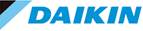2-4-2.複数の機器のQRコードをまとめて出力する
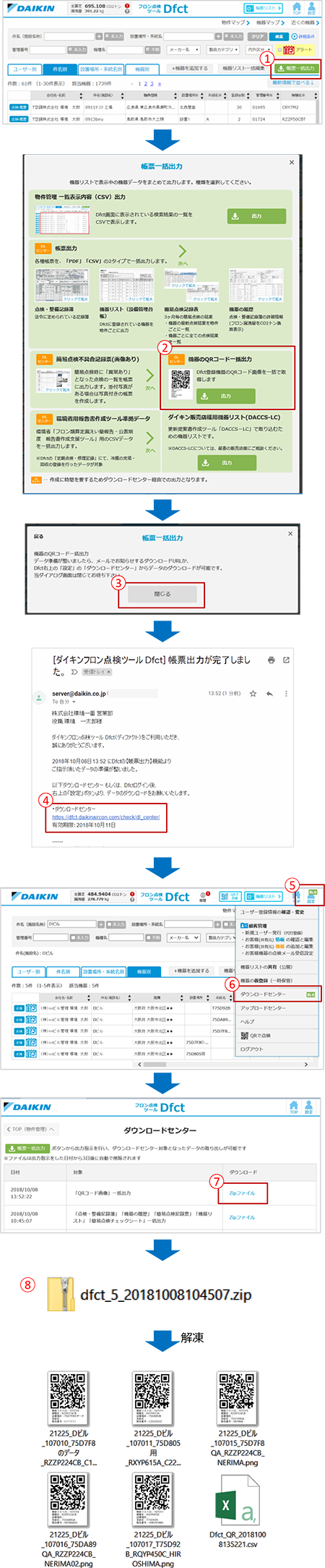
- 機器一覧にある「帳票一括出力」を選択します。
- 機器のQRコード一括出力を選択します。
システム負担の都合上、2,000件以上の機器がある場合は、一度に出力することができません。
画面を戻り、物件管理の検索で条件を絞ってから出力をしてください。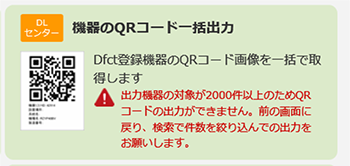
- 出力に時間がかかるため、データが準備できましたら、メールや画面上でお知らせします。ダイアログは閉じてお待ちください。
- データの準備が完了すると、メールとDfct画面の通知(5.)でご案内します。
届いたメール内のURLをクリックするとダウンロードセンターの画面が開きます。 - 出力に時間がかかるため、データが準備できましたら、メールや画面上でお知らせします。ダイアログは閉じてお待ちください。
- 「ダウンロードセンター」をクリックします。
※ダウンロードセンター画面を開くと、通知マークは消えます。
- ダウンロードセンターの画面が開きます。
ダウンロード欄から必要なファイルをクリックしてください。 - Zipファイルがダウンロードされます。
- 解凍すると、中にQRコードの画像と、件名や機種名とQRコードの画像ファイル名が書かれたリスト(CSVファイル)が入っています。
取り出したQRコードは機器や管理台帳などに貼付けてご利用ください。